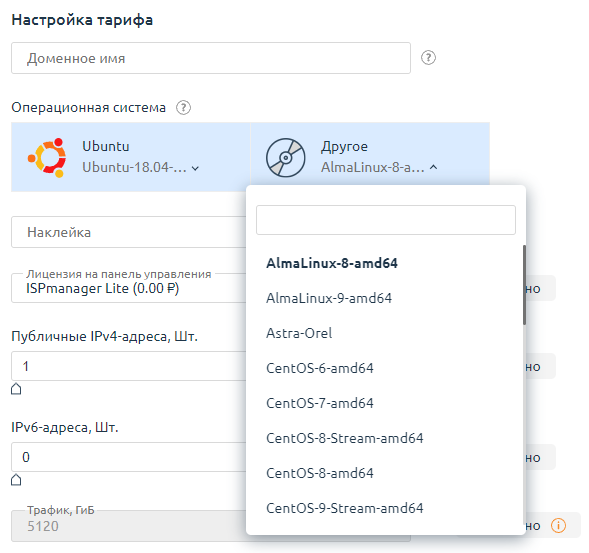В статье описаны особенности настройки тарифа с модулем обработки DCImanager 6. Про общие настройки тарифных планов см. в статье Создание и настройка тарифного плана.
Чтобы создать тарифный план для DCImanager 6:
- Перейдите в Продукты → Тарифные планы → кнопка Создать → Выделенный сервер.
- Укажите настройки тарифа.
- Настройте содержание тарифного плана: Продукты → Тарифные планы → выберите созданный тариф → кнопка Конфиг.
Настройка тарифа
Раздел "Основное"
Тарифы на выделенные серверы привязываются к конкретной существующей конфигурации сервера в DCImanager 6. Конфигурации формируются в DCImanager 6 и содержат информацию об оборудовании серверов. Если сервер с такой конфигурацией есть в наличии, то сразу после заказа услуги клиентом начинается процесс подготовки и выдачи сервера.
- Обработчик услуг — выберите обработчики услуг, которые будут обрабатывать услуги данного тарифного плана. Тариф не будет доступен для заказа, если к нему не подключены обработчики услуг.
- Конфигурация — это список доступных конфигураций сервера. Список значений формируется автоматически из всех доступных конфигураций серверов в DCImanager 6.
Раздел "Дополнительные настройки"
-
Шаблоны операционных систем — выберите операционные системы (ОС), которые доступны для заказа в рамках тарифа. При подключении обработчика в BILLmanager передаётся cписок всех ОС из DCImanager 6.
Сервер не может быть выдан без ОС.Обратите внимание!Чтобы добавить шаблон для тарифа, перейдите в раздел Продукты → Типы продуктов → Выделенный сервер → кнопка Параметры → Операционная система → кнопка Создать → укажите настройки шаблона. В поле Внутреннее имя введите название шаблона из DCImanager 6.
Если при создании тарифа список шаблонов не отображается, подключите шаблон к тарифу вручную: Продукты → Типы продуктов → Выделенный сервер → кнопка Параметры → Операционная система → кнопка Значения → выберите шаблон → Тарифы → выберите тариф → кнопка Вкл.
- Шаблон домена по умолчанию — шаблон, по которому формируется доменное имя, если клиент не указал его при заказе услуги. В поле доступно использование макросов:
- @USERNAME@ — имя пользователя текущего аккаунта;
- @TYPE@ — тип продукта;
- @ID@ — уникальный идентификатор услуги.
Например, в поле "Шаблон домена по умолчанию" введено значение "@USERNAME@.example.com". Имя пользователя - "user". Если при заказе услуги клиент не указал доменное имя, серверу в DCImanager 6 будет назначено доменное имя "user.example.com".
- Сервер имен — сервер имён для бесплатного доменного имени.
BILLmanager вместе с услугой выделенного сервера может предоставить клиентам домен третьего уровня в доменной зоне провайдера. Если при заказе услуги клиент не указал доменное имя, то на основе "Шаблона домена по умолчанию" BILLmanager автоматически сгенерирует поддомен в зоне провайдера. Этот поддомен будет автоматически создан на сервере имён для бесплатного домена. При этом IP-адрес поддомена будет вести на IP-адрес сервера.
Раздел "Политики"
Разрешить заказ без наличия ресурсов — политика заказа услуги, когда нет свободных серверов с требуемой конфигурацией:
- Если опция включена, то для заказа доступны все тарифы, в том числе те, для которых нет свободных серверов. При заказе и оплате услуги:
- BILLmanager изменяет статус услуги на Обрабатывается.
- Техническая поддержка провайдера:
- Получает задачу на сборку сервера.
- Подготавливает сервер в выбранном дата-центре.
- Заполняет поля в задаче:
- IP-адрес;
- наклейка — название сервера в DCImanager 6;
- id сервера в DCImanager 6.
- Закрывает задачу.
- BILLmanager:
- Если у клиента нет учётной записи в DCImanager 6, создаёт её.
- Изменяет статус услуги на Активный.
- Добавляет в настройки услуги данные, указанные технической поддержкой.
- Если опция выключена, то на странице заказа скрываются тарифы, для которых нет свободных серверов.
Содержание тарифного плана
При интеграции с DCImanager 6 модуль обработки поддерживает использование следующих ресурсов (в скобках указано внутреннее имя ресурса):
- лицензия на панель управления (panel). Тип значения — перечисление;
-
трафик (bandwidth). Тип значения — целое число;
Обратите внимание!- Для корректной работы ресурса "Трафик" укажите единицу измерения "КиБ": Продукты → Тарифные планы → выберите тариф → кнопка Содержание → Трафик → кнопка Изменить → Ограничения тарифа → Единица измерения → КиБ.
- Если в настройках локации DCImanager 6 включена опция Использовать данные статистики NetFlow по умолчанию, ресурс будет учитывать статистику Netflow.
- публичные IPv4-адреса (ip). Тип значения — целое число;
-
публичные IPv6-адреса (ipv6). Тип значения — целое число;
Обратите внимание!DCImanager 6 назначит IP-адреса серверу перед установкой ОС.
Если вы планируете выдачу серверов только с IPv6-адресами, удалите из содержания ресурс "Публичные IPv4-адреса". В этом случае на время установки ОС DCImanager 6 выделит серверу IPv4-адрес из пула, указанного в настройках. Подробнее о выдаче IP-адресов см. в статье Интеграция с BILLmanager документации DCImanager 6.
- пул IP-адресов (ippool). Сервер получит IP-адрес из пула, выбранного при заказе. Тип значения — перечисление;
- VLAN сервера (vlan_id). Сервер будет размещён во VLAN, выбранной при заказе. Тип значения — перечисление;
- общий входящий трафик (in). Тип значения — целое число;
- общий исходящий трафик (out). Тип значения — целое число;
- нагрузка burstable по входящему трафику (burst_in_day). Тип значения — целое число;
- нагрузка burstable по исходящему трафику (burst_out_day). Тип значения — целое число;
- потребление электроэнергии (electrical_consumption). Тип значения — целое число.
Запрет на изменение IP-адреса
При установке ОС через BILLmanager платформа удаляет все адреса с сервера и выделяет адрес из пула по внутренней логике DCImanager 6. Чтобы запретить изменение IP-адреса серверов при заказе из BILLmanager:
- Перейдите в раздел Продукты → Тарифные планы → выберите тариф → кнопка Конфиг. → кнопка Создать.
- Выберите в поле Тип "Отключить смену IP-адреса" → кнопка Ок.
Отображение логотипов ОС
Чтобы на форме заказа отображались логотипы ОС, укажите параметр для каждой ОС:
- Перейдите в Продукты → Типы продуктов → Выделенный сервер → кнопка Параметры → элемент Операционная система → кнопка Значения → выберите ОС → кнопка Изменить.
- В поле Группа параметров укажите для ОС:
- Almalinux — alma;
- Astra Linux — astra;
- CentOS — centos;
- Debian — debian;
- FreeBSD — freebsd;
- Oracle Linux — oracle;
- Rocky Linux — rocky;
- Ubuntu — ubuntu;
- VzLinux — vzlinux;
- Windows — windows.
- Нажмите кнопку Ok.
Или выполните команду, чтобы автоматически проставить группу параметров:
sbin/mgrctl -m billmgr fix.newface.osgroups